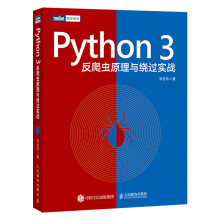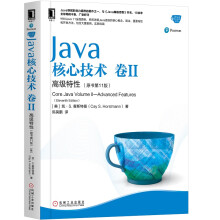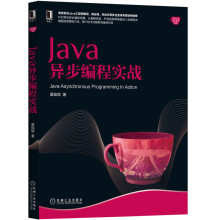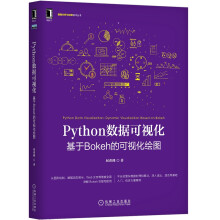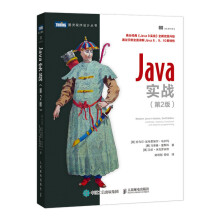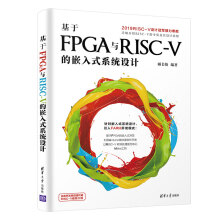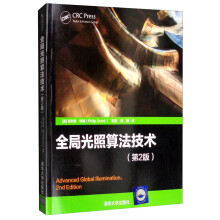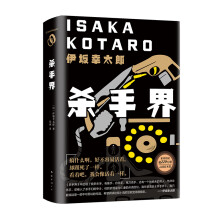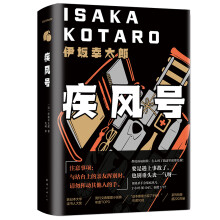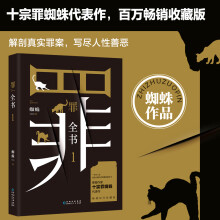有人将Excel称为万能的电子表格。在工作中,多数人总是重复使用有限而又初级的Excel功能,很多人甚至不知道以往需要花费大量时间所做的工作,其实只需要使用Excel的几个功能按钮就能轻松实现。而“如何创建标准的财务表格、如何对数据进行审校和保护、如何美化财务表格、如何进行财务数据的汇总和分析,以及函数与公式的灵活运用”等问题也经常困扰着企业财务人员,通过对《Excel2010高效办公:会计实务与财务管理》的学习,我们将帮助您提升Excel应用水平,提高日常工作效率。<br> 全书共分12章,以实际财务工作流程结合Excel中的知识点,由浅入深、循序渐进地谋篇布局。第1章以财务工作中的一些辅助表格为例,介绍Excel 2010工作簿、工作表、行、列及单元格基础知识;第2章以会计凭证为实例,介绍了字体格式设置、单元格格式设置、单元格和表格样式等知识点:第3章以登记会计账簿为实例,介绍了数据输入相关知识;第4章以编制财务三大报表为实例,介绍了公式和函数基础、单元格引用、视图方式等知识点;第5章以企业往来账为例,介绍了排序、筛选和分类汇总;第6章以固定资产折旧计算、本金和利息计算、投资计算等为例,介绍了Excel中常用的财务函数;第7章介绍了工资的核算:第8章主要介绍了数据透视表;第9章介绍了Excel中的图表;第10章介绍了使用条件格式迷你图分析企业利润;第11章介绍了财务预测和规划分析:第12章是一个综合实例,运用Excel综合分析企业收入、成本、费用和税金。<br> 《Excel2010高效办公:会计实务与财务管理》适用于企业财务人员及相关人员,可作为大中专院校相关专业教材、教辅。
展开